iMovie 프로젝트는 처리하기가 약간 번거 롭습니다. 때로는 존재하지 않았던 몇 가지 문제가 남게 될 것입니다. 최소한 한 가지 문제를 다루지 않고 iMovie 프로젝트를 만드는 것은 상당히 어렵습니다.
많은 사람들이 직면하고있는 한 가지 특별한 문제는 iMovie에 오디오 요소가 없다는 것입니다. 그러나 그것은 우리가 방법을 배울 것이기 때문에 곧 바뀔 것입니다. iMovie에 iTunes 음악 추가.
이 기사에서는 iTunes를 iMovie에 연결하는 방법과 iMovie 프로젝트를 만들 때 더 많은 옵션을 사용하도록 연결하는 방법에 중점을 둡니다.
기사 내용 1 부. 구입 한 iTunes 노래를 iMovie에서 사용할 수 있습니까?2 부. iMovie에 iTunes 음악을 추가하는 방법? 3 부. 개요
iMovie는 비디오 편집자에게 가장 인기있는 플랫폼 중 하나가되었지만 우리가 놓치고있는 것이 있습니다. 우리는이 훌륭한 소프트웨어를 최대한 활용하고 있습니까? 그렇지 않다면 어떻게 그렇게 할 수 있습니까? 오늘은 iMovie에 대해 자세히 알아볼 수 있습니다.
iMovie 란 무엇입니까?
iMovie와 비디오, 음악 및 기타 그래픽 편집을 목적으로하는 비선형 편집기입니다. 강력한 도구이며 할리우드 영화 제작에도 사용됩니다. iMovie의 주요 판매 포인트는 종종 비용이 많이 드는 Adobe Premiere와 같은 고급 편집기와 달리 무료라는 것입니다.
불행히도 단점은 Apple 사용자에게만 적용된다는 것입니다. 그러나 이것이 iMovie의 유일한 단점은 아닙니다. 사용자가 직면하는 다른 문제가 있으며 그중 하나는 iTunes 노래를 프로젝트에 추가 할 수없는 경우입니다.

iMovie에서 iTunes 노래를 사용할 수없는 이유는 무엇입니까?
일반적으로 해당 노래를 이미 구입했다면 iTunes 노래를 iMovie 프로젝트에 추가 할 수 있습니다. 그러나 경우에 따라 사용자가 iTunes 노래를 추가 할 수 없습니다. 왜?
그 주된 이유는 DRM 보호. 이후 애플 음악 DRM 보호 기능이있는 경우 Apple Music 파일을 업로드 할 수없는 것은 정상입니다. 그렇다면이 문제를 어떻게 해결할 수 있습니까?
비디오 편집자로서 iMovie는 작업을 수행하는 좋은 방법입니다. 비디오 편집에 도움이되는 많은 기능이 있습니다. 또한 오디오 파일 및 기타 요소를 쉽게 업로드하여 믹스에 추가 할 수 있습니다. 하지만 나만의 iTunes 음악을 iMovie에 추가 할 수 있습니까? 다행히도 이에 대한 대답은 '예'입니다. 다음 섹션에서 Mac의 iMovie에 음악을 추가하는 방법을 알아볼 것입니다.
iMovie에 iTunes 음악을 추가하는 방법 :
TuneSolo Apple Music Converter는 iTunes의 파일을 한 형식에서 다른 형식으로 변환할 수 있는 응용 프로그램입니다. 이 소프트웨어는 당신을 도울 것입니다 문제 없이 iPhone 또는 Mac의 iMovie에 DRM 음악을 추가하는 방법.
다음은 목표 달성에 도움이 되는 몇 가지 기능입니다.
주요 특징 :
기타 특징 :
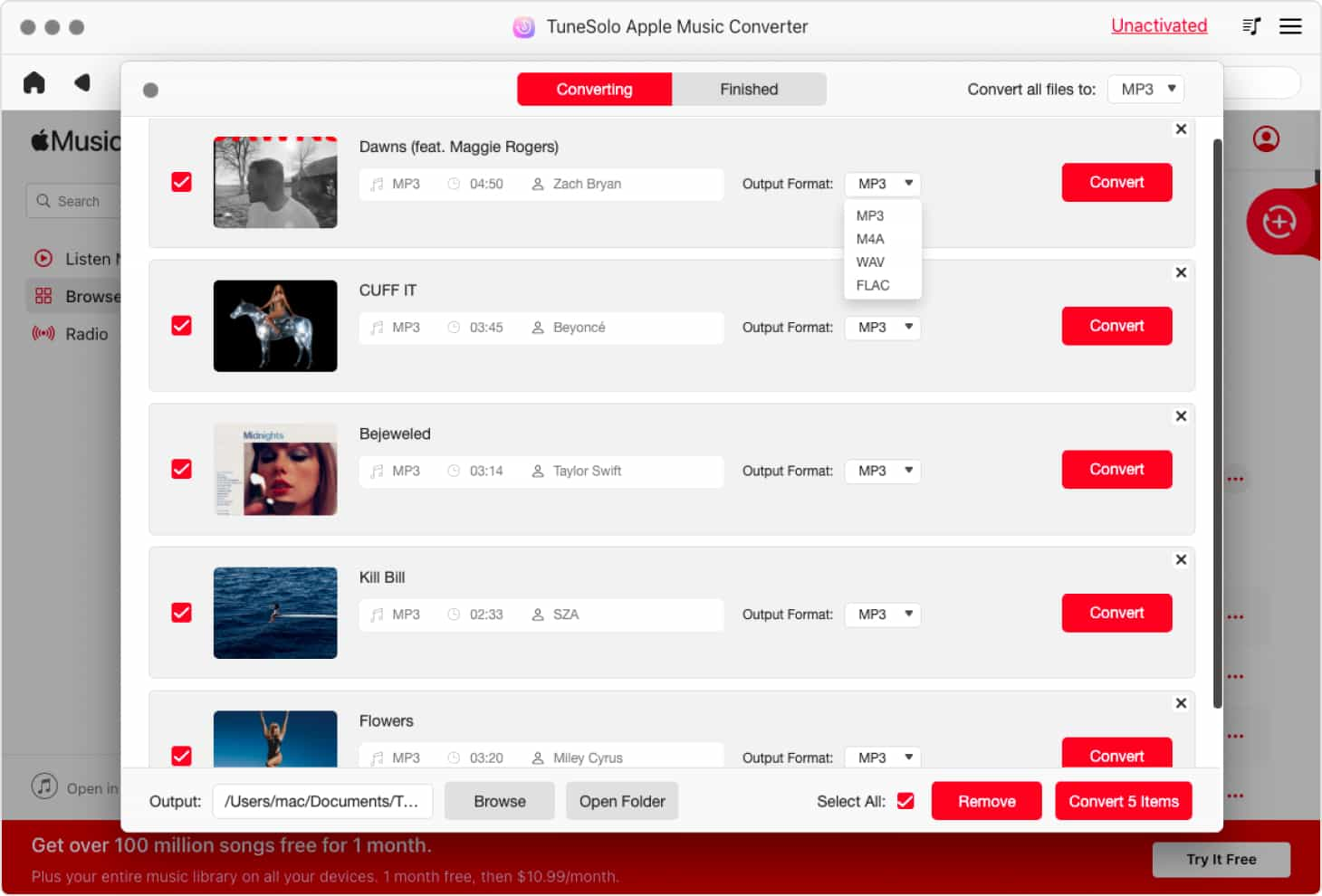
TuneSolo 애플 뮤직 변환기 iMovie 사용자를 자주 사용하는 비디오 편집자를위한 완벽한 파트너입니다. 더 이상 고민하지 않고이 소프트웨어를 사용하는 방법을 알아 보겠습니다.
무엇보다 먼저 iTunes가 컴퓨터에 설치되어 있는지 확인하십시오. 이것을 확인하면 마침내 변환기를 열 수 있습니다. 메인 페이지에는 제목 목록이 표시되어야합니다. 이 목록에서 다운로드 할 iTunes Music을 선택합니다.

목록 아래에 출력 설정이라는 섹션이 있습니다. 이 섹션에서 코덱, 형식, 품질 및 기타 항목을 변경할 수 있습니다. 이것은 모두 귀하의 선호에 달려 있습니다.
목록 아래에 출력 설정이라는 섹션이 있습니다. 여기에서 형식, 품질, 코덱 등과 같은 설정을 변경할 수 있습니다. 원하는 방식으로 변경하십시오.

출력을 구성한 후 변환을 클릭합니다. 이렇게하면 변환 프로세스가 시작되고 이제 완료 될 때까지 기다리면됩니다.
설정을 변경 한 후 변환 버튼을 클릭하여 변환 할 수 있어야합니다. 변환이 시작되고 시간이 걸립니다. 완료 될 때까지 기다리십시오.
Tip Apple Music Converter를 열기 전에 Apple Music / iTunes가 닫혀 있는지 확인하십시오. 그리고 노래 변환 중에는 Apple Music / iTunes에서 어떤 작업도하지 마십시오.

따라서 노래를 성공적으로 다운로드했습니다. 이제 iMovie 프로젝트에 해당 노래를 추가하기 만하면됩니다. 어떻게 할 수 있습니까? 사실, iTunes없이 iMovie에 음악을 추가하는 방법을 배우는 것은이 시점부터 쉽습니다. iOS 기기 또는 Mac에서 할 수 있지만 편의를 위해 Mac부터 시작하겠습니다.
Mac에도 iMovie 앱이 있습니다. Finder 앱을 통해 타임 라인에 요소를 쉽게 추가 할 수 있습니다. 따라야 할 단계는 다음과 같습니다.
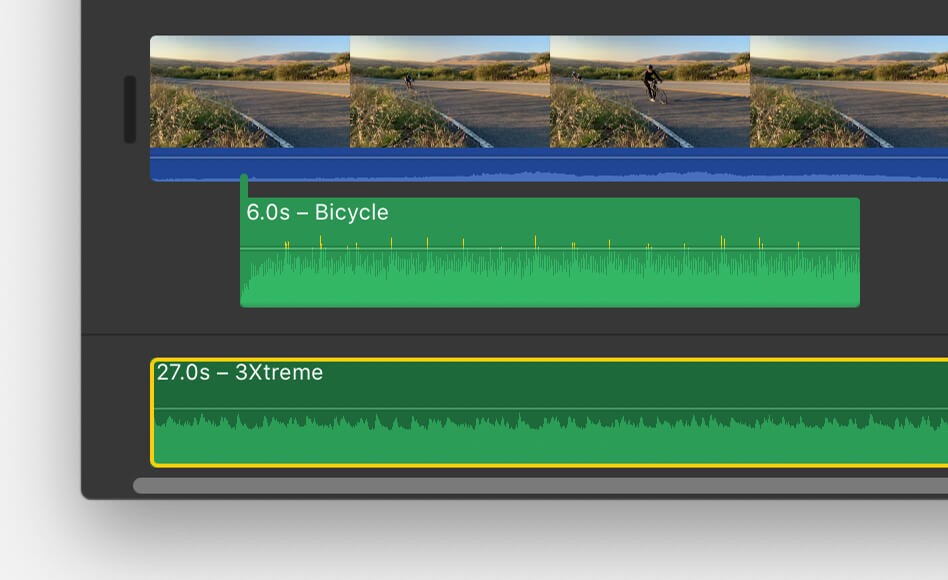
보시다시피 Mac에서 작업 할 때 iTunes 음악을 iMovie에 추가하는 것은 매우 쉽습니다.
물론 그렇다고 iOS 기기에있어 극도로 어려울 것이라는 말은 아닙니다. 사실, 지침을주의 깊게 따르는 한 둘 다 쉽게 할 수 있다고 확신합니다. 어쨌든 iOS 기기의 iMovie에 iTunes Music을 추가하는 단계는 다음과 같습니다.
지금 쯤이면 쉽게 iMovie에 iTunes Music 추가. 노래를 타임 라인으로 끌어서 놓기 만하면됩니다.
iMovie의 유일한 문제는 때때로 노래가 프로젝트와 호환되지 않을 수 있다는 것입니다. 그때 많은 문제가 발생합니다. 그러나이 가이드를 사용하면 향후 이러한 문제를 피할 수 있습니다.
저작권 © 2025 TuneSolo Software Inc. 판권 소유.
코멘트를 남겨주세요
1.당신의 이름
2.귀하의 이메일
3.귀하의 리뷰
문의하기